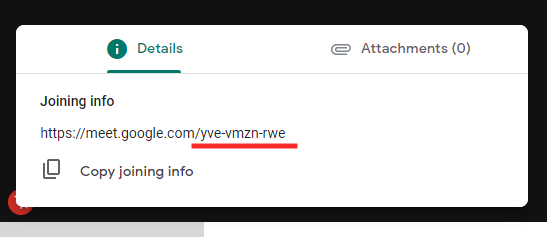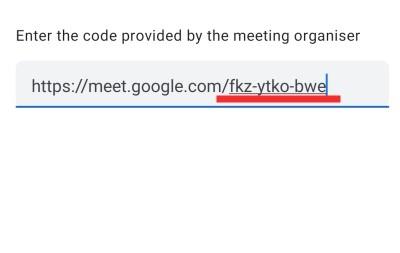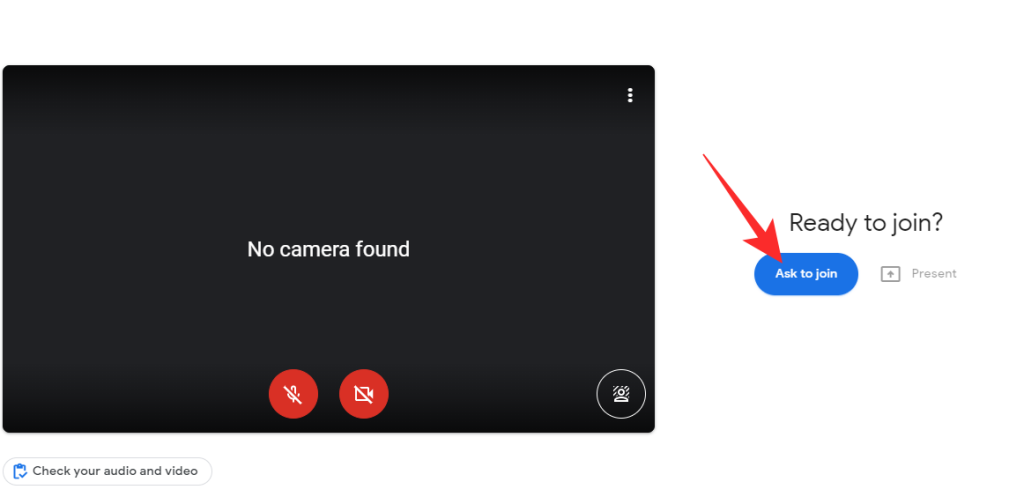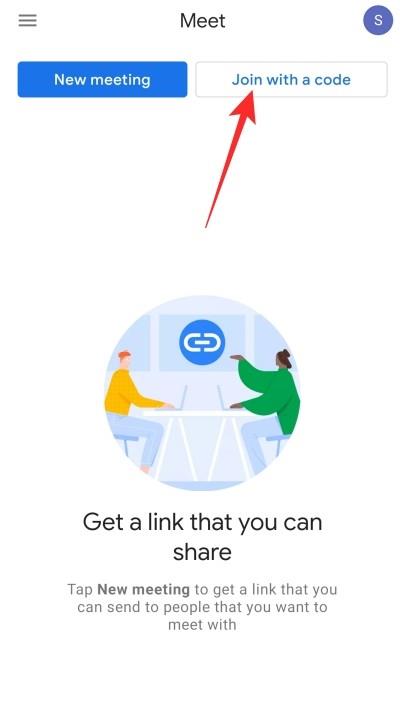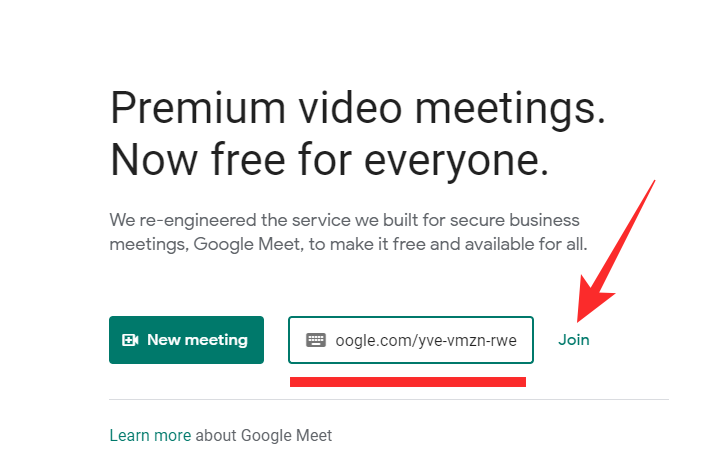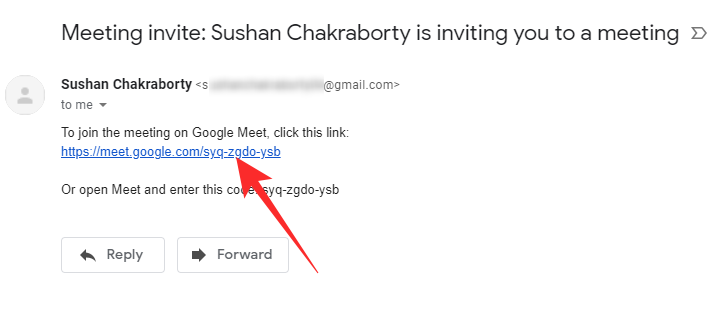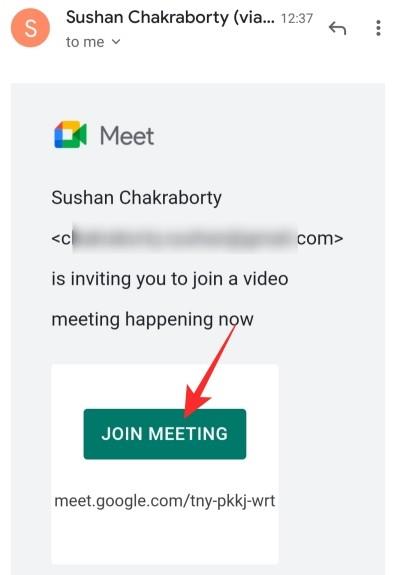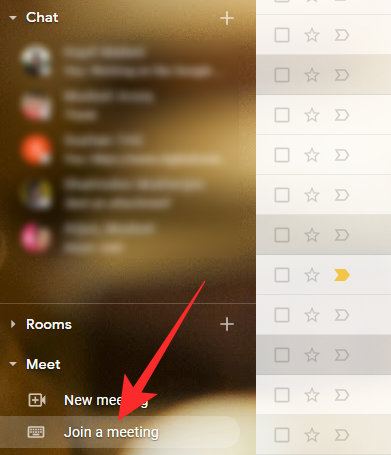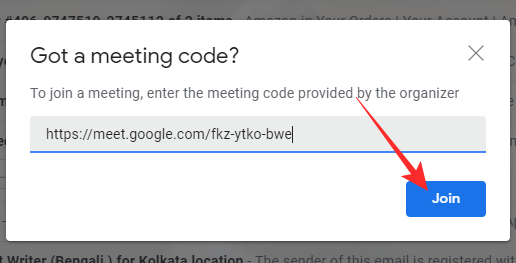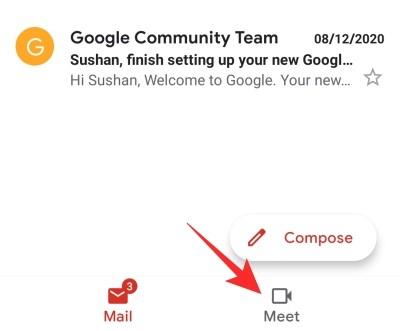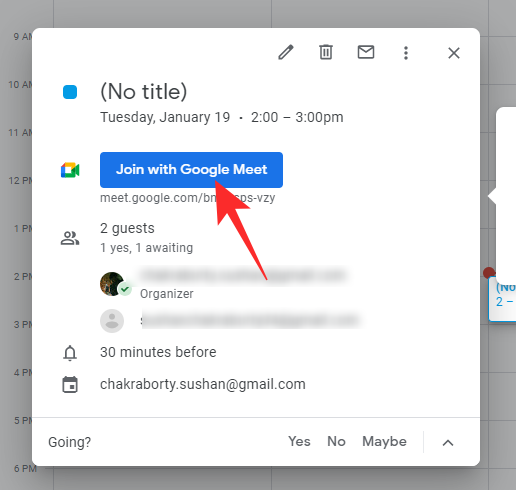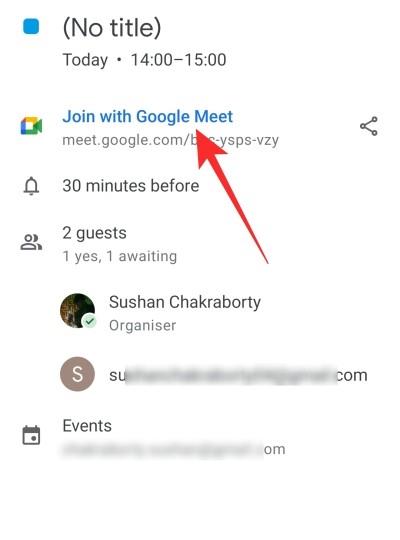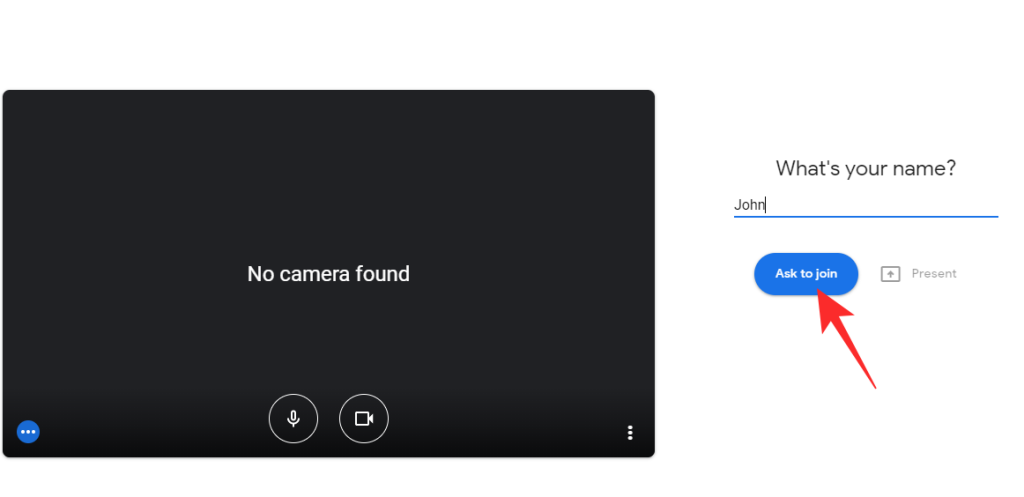За останні півроку Google Meet став одним із провідних рішень для відеоконференцій. Це безкоштовно, не змушує вас стрибати через обручі та настільки безпечно, наскільки ви хотіли б бути. Якщо ви працюєте професіоналом або студентом, є велика ймовірність, що ваше робоче місце чи установа вже перейшли на Google Meet або перейде в найближчі дні. Отож, зважаючи на цю думку, давайте подивимося, як можна миттєво приєднатися до зустрічі Google Meet, коли настає необхідність.
Зміст
Вам потрібен обліковий запис Google, щоб приєднатися до зустрічі Google Meet?
Як ви, можливо, вже знаєте, наявність особистого облікового запису, облікового запису Workspace або Education має вирішальне значення, якщо ви хочете заглибитися в світ Google Meet. Однак за особливих обставин можна приєднатися до зустрічі Google, не маючи облікового запису Google.
По-перше, ця опція доступна лише для користувачів облікового запису Workplace. Ви не зможете приєднатися до особистого сеансу Google Meet без облікового запису Google. По-друге, якщо у вас немає облікового запису Google, ви не можете приєднатися до наради на робочому місці зі свого мобільного пристрою, для цього потрібен комп’ютер. Нарешті, якщо у вас немає облікового запису Google, ви не зможете відразу приєднатися до зустрічі. Організатор зустрічі повинен надати вам доступ, перш ніж ви зможете брати участь.
Пов’язано: як поділитися екраном у Google Meet
Як отримати посилання/код на зустріч
Кожну зустріч Google Meet можна ідентифікувати за допомогою унікального коду — коду, який дозволяє приєднатися до правильної зустрічі серед тисяч одночасних сеансів. Цей код зустрічі генерується щоразу, коли зустріч починається, і доступний лише організатору зустрічі.
Отже, щоб отримати код зустрічі, вам потрібно попросити організатора зустрічі перейти до розділу «Деталі зустрічі» та отримати доступ до посилання на зустріч. Потім вони можуть просто надіслати вам повідомлення, і ви зможете приступити до зустрічі.
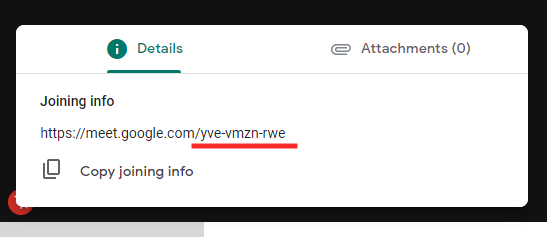
Крім того, вони можуть запросити вас із вашим ідентифікатором електронної пошти. У цьому випадку ви отримаєте посилання для запрошення у свою електронну скриньку.
Особлива примітка: 10-буквенний ідентифікатор після URL-адреси зустрічі — це ваш код зустрічі.
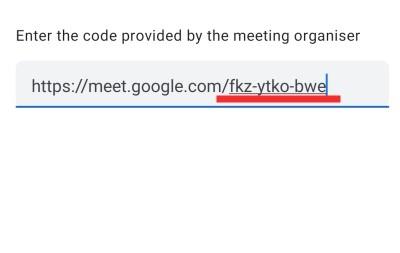
Пов’язано: Як вирішити проблему «вічне завантаження» Google Meet
Як приєднатися до зустрічі Google Meet
Існує багато способів під’єднатися до сеансу Google Meet, усі вони будуть обговорені нижче, як для ПК, так і для мобільних пристроїв.
Приєднуйтесь за посиланням на зустріч
На ПК
Приєднатися через посилання на зустріч, мабуть, найпростіше. Все, що вам потрібно зробити, це вставити посилання на зустріч в адресний рядок свого веб-переглядача, натиснути «Enter», натиснути «Попросити приєднатися» і дочекатися, поки організатор зустрічі впустить вас.
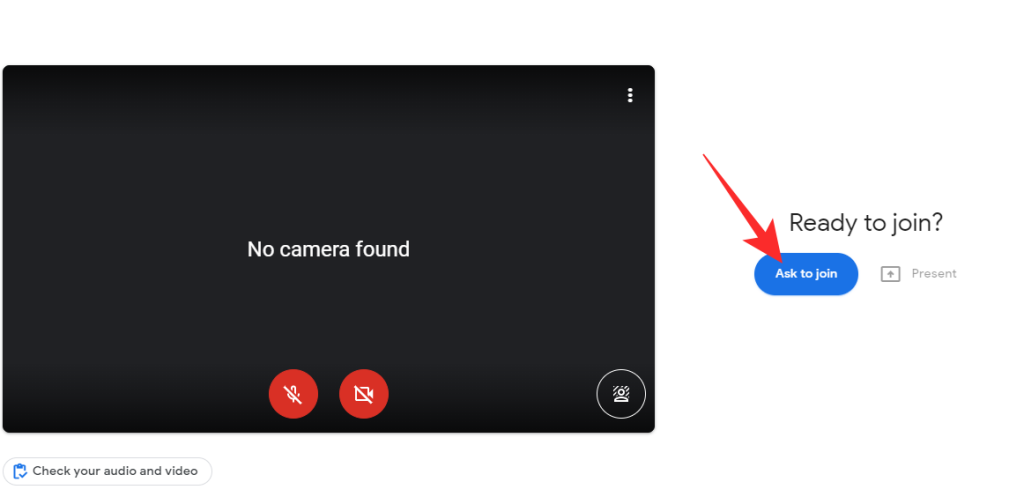
Щойно вони це зроблять, ви потрапите прямо до вікна зустрічі.
Пам’ятайте, що у випадку особистої зустрічі, не пов’язаної з Workspace, вам потрібно буде ввійти за допомогою свого облікового запису Google, перш ніж продовжити.
На мобільному
Хоча це незвичайно, мобільні користувачі також можуть отримати доступ до зустрічі за допомогою коду зустрічі. Якщо ви отримаєте код зустрічі в текстовому повідомленні або в Інтернет-мессенджері, ви зможете перейти безпосередньо до зустрічі, просто натиснувши посилання. Тепер перевірте свої налаштування аудіо/відео, встановіть віртуальний фон або фоновий ефект, якщо хочете, і натисніть «Попросити приєднатися».

Пам’ятайте, що вам все одно потрібно встановити програму Google Meet на вашому мобільному телефоні, оскільки весь процес зрештою регулюється програмою.
Пов’язано: понад 100 фонів Google Meet для безкоштовного завантаження
Приєднайтеся за допомогою коду зустрічі
У попередньому розділі ми обговорювали, як ви можете приєднатися до зустрічі, натиснувши посилання. У цій статті ми побачимо, як ви можете отримати точний результат прямо за допомогою програми Google Meet. Спочатку запустіть програму Google Meet і переконайтеся, що ви ввійшли в обліковий запис, який зазвичай використовуєте в офіційних або навчальних цілях. Тепер натисніть кнопку «Приєднатися за допомогою коду» у верхньому правому куті екрана.
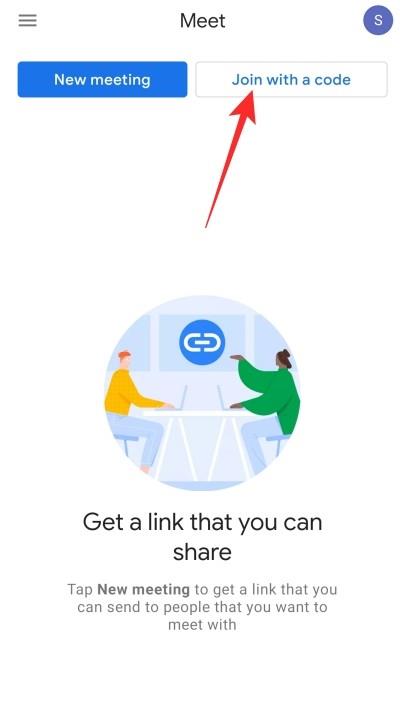
Тут вам потрібно буде ввести повну URL-адресу зустрічі, або ви можете ввести 10-буквенний ідентифікатор, який використовується після оригінальної URL-адреси Meet — «meet.google.com/»
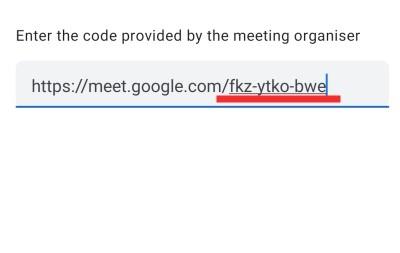
Після введення дійсного коду натисніть «Приєднатися» у верхньому правому куті екрана.

На наступному екрані ви отримаєте можливість вибрати віртуальний фон або застосувати ефекти розмиття. Торкніться будь-якого, щоб вибрати. Нарешті, натисніть «Попросити приєднатися», щоб отримати дозвіл від хоста.

Приєднуйтесь через веб-сайт Google Meet
Оскільки користувачі ПК не мають спеціального додатка, з яким можна пограти — на відміну від Android та iOS — єдиним життєздатним варіантом є підтримуваний веб-браузер.
Спочатку перейдіть на офіційний веб-сайт Google Meet і знайдіть текстове поле поруч із «Нова зустріч». Тепер введіть код зустрічі Google Meet у цій області та натисніть "Приєднатися".
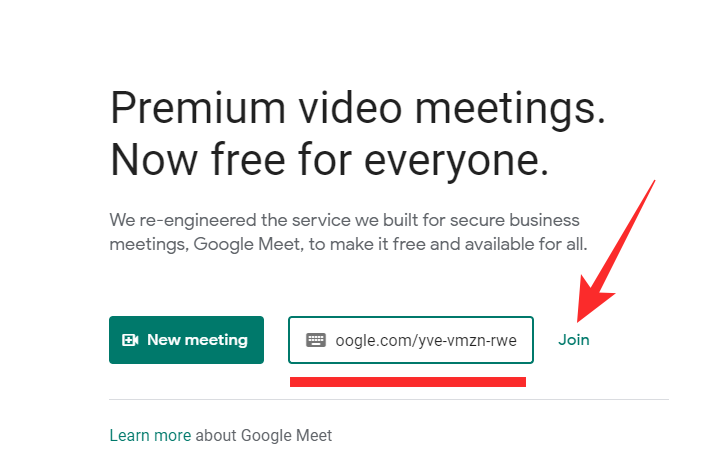
Враховуючи, що ви вже ввійшли за допомогою облікового запису Google, вам потрібно буде лише натиснути «Попросити приєднатися».
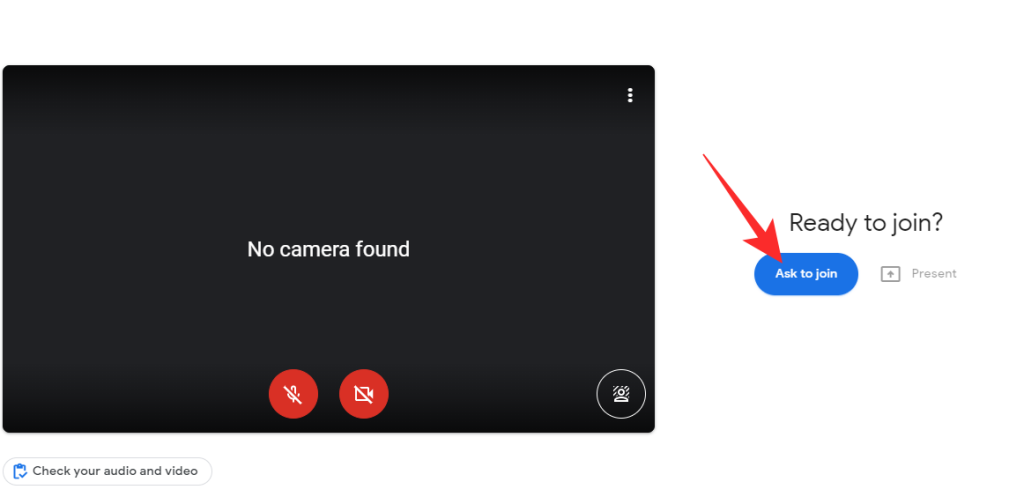
Після того, як організатор зустрічі дозволить вам увійти, ви зможете взяти участь у зустрічі.
Пов’язано: Як змінити фон у Google Meet
Приєднатися через запрошення електронною поштою
На ПК
Як згадувалося в попередньому розділі, учасник зустрічі може запросити вас на свою зустріч за допомогою електронного запрошення. Коли ви отримаєте цей електронний лист, ви зможете натиснути посилання на запрошення та перейти безпосередньо до URL-адреси зустрічі.
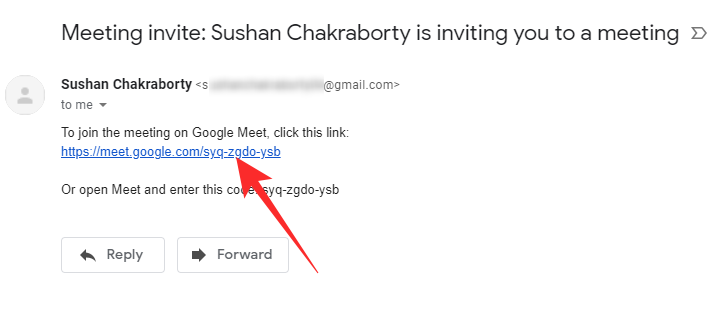
Двічі перевіривши параметри камери та мікрофона, натисніть «Попросити приєднатися» та дочекайтеся, поки організатор впустить вас.
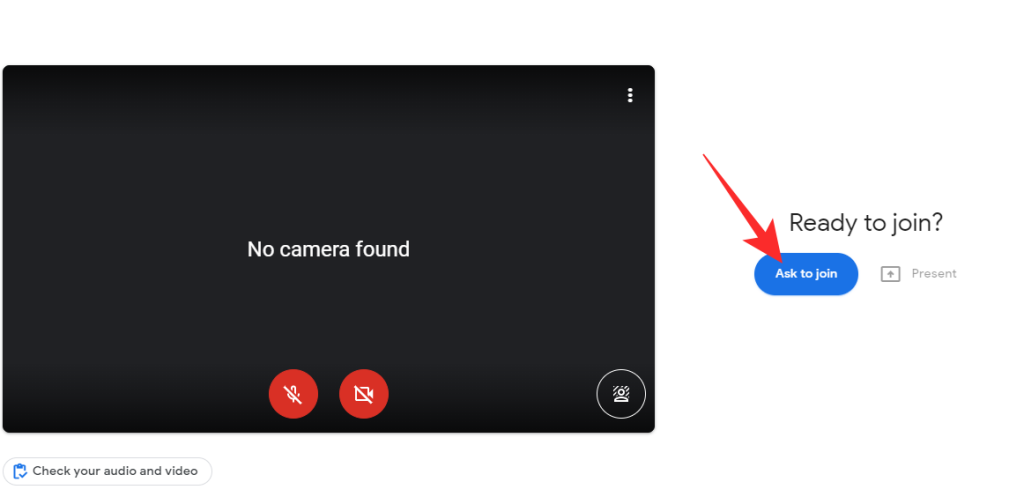
На мобільному
На відміну від ПК, мобільні користувачі мають привілей використовувати спеціальний мобільний додаток для проведення зустрічей і приєднання до них. Щоразу, коли ви отримуєте запрошення на зустріч на свій мобільний електронний лист, ви можете просто натиснути «Приєднатися до зустрічі» та вибрати «Meet» як програму за замовчуванням для приєднання до зустрічей.
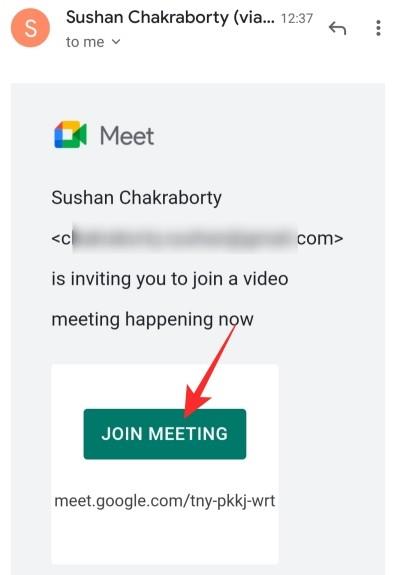
Потім перевірте параметри аудіо/відео, виберіть віртуальний фон або фоновий ефект, якщо потрібно, і натисніть «Попросити приєднатися».

Пов’язано: Як зменшити гучність у Zoom, Google Meet та Microsoft Teams
Приєднуйтесь через Gmail
На ПК
Як ви, можливо, вже помітили, Google також інтегрував Meet в Gmail, що спрощує створення зустрічей і приєднання до них. Щоб приєднатися до зустрічі через Gmail, спершу перейдіть на веб-сайт Gmail і знайдіть спеціальний розділ "Зустріч" ліворуч.
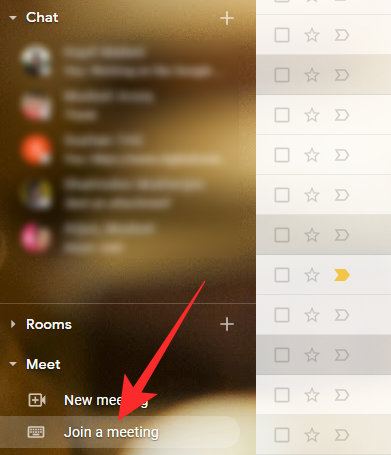
Натисніть "Приєднатися до зустрічі". Нарешті, введіть код зустрічі — або все посилання, або розділ із 10 літер після «meet.google.com/» — і натисніть «Приєднатися».
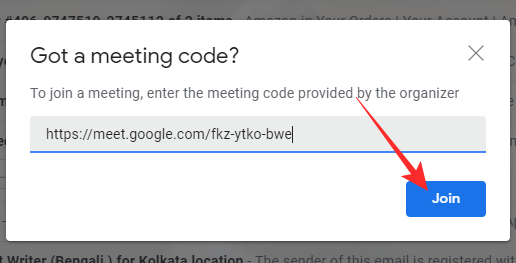
Це відкриє окреме вікно Google Meet. Налаштуйте параметри аудіо/відео та багато іншого, перш ніж натиснути «Попросити приєднатися».
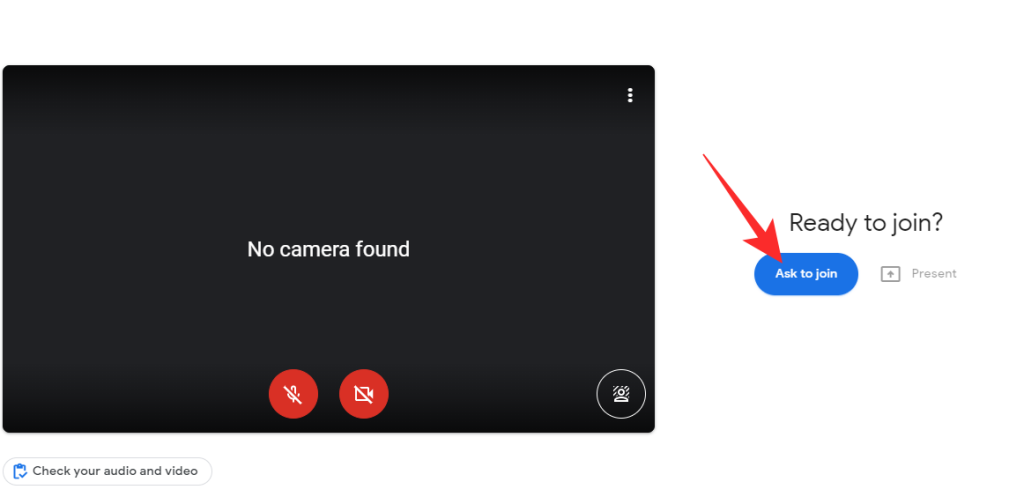
На мобільному
Додаток Gmail також було оновлено для підтримки Google Meet. Це правда, що це не що інше, як старе добро переспрямування, але воно чудово справляється з цим. Після запуску програми Gmail ви знайдете вкладку Meet у нижній правій частині екрана. Торкніться його, щоб запустити програму Meet.
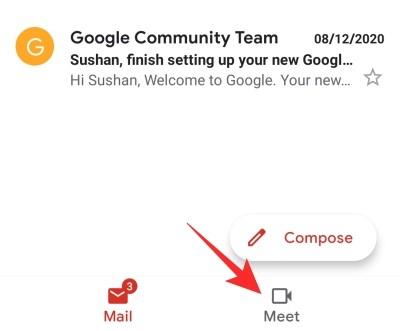
Потім перейдіть до розділу «Приєднатися за допомогою коду» та введіть код зустрічі/посилання, як показано вище.
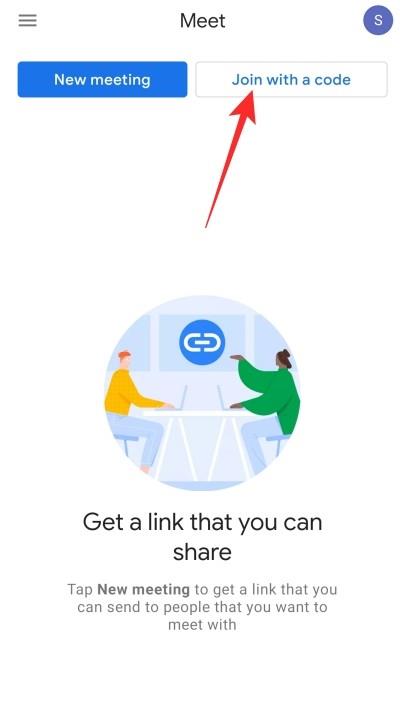
Далі введіть код зустрічі та натисніть «Приєднатися».

Нарешті, перевірте параметри аудіо/відео, виберіть віртуальний фон, якщо необхідно, і натисніть «Попросити приєднатися».

Приєднуйтесь через Google Календар
На ПК
Google Meet також підтримує планування зустрічей за допомогою власного Календаря Google. Якщо вас запросили на майбутню зустріч, ви можете просто перейти до зустрічі й натиснути «Приєднатися за допомогою Google Meet».
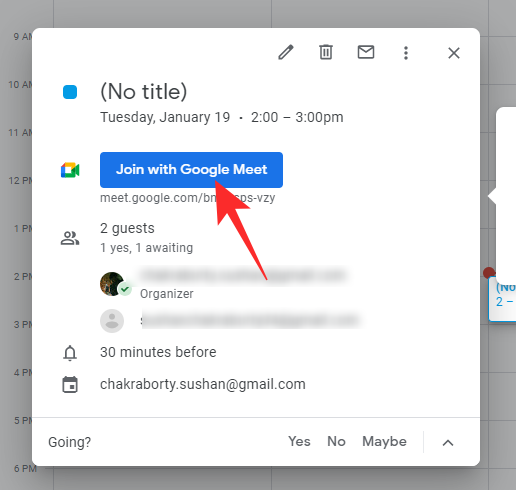
На мобільному
Календар Google, звичайно, доступний і на пристроях Android та iOS. Після запуску Календаря Google перейдіть до події у своєму календарі та натисніть «Приєднатися за допомогою Google Meet».
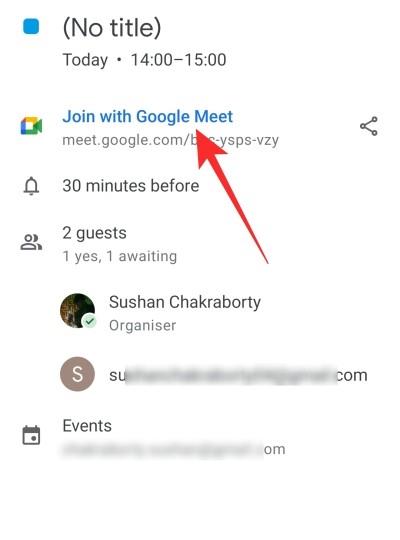
Перевірте свій мікрофон/камеру, виберіть віртуальний фон, якщо хочете, і натисніть «Попросити приєднатися», щоб продовжити.

Чому ви не можете приєднатися до Google Meet?
Пройшовши через наведені вище розділи, процес приєднання до зустрічі в Google Meet не повинен бути надто простим. Однак якщо ви все одно не можете отримати доступ до зустрічі, пам’ятайте про кілька речей.
Пов’язано: Збій камери в Google Meet? 9 способів вирішити проблему
1. Організатор не пускає вас
Навіть якщо вас запросили на зустріч і маєте посилання на зустріч, ви повинні отримати остаточне схвалення організатора зустрічі. Поки вони не схвалять, ви не можете входити на зустріч.
2. Створіть обліковий запис Google
Для сеансів Google Meet не на робочому місці кожен повинен мати дійсний обліковий запис Google. Якщо у вас ще немає облікового запису, створити його досить легко.
3. Хитро підключення до Інтернету
Щоб будь-яка відеоконференція проходила бездоганно, потрібне практично бездоганне підключення до Інтернету. Тому, перш ніж розчаруватися в Google Meet, обов’язково перевірте підключення до Інтернету.
Часті запитання (FAQ):
Чому ви не можете приєднатися до зустрічі без Google ID?
Якщо ви приєднуєтеся до зустрічі, організованої власником особистого облікового запису (не в Workspace), ви не зможете приєднатися без ідентифікатора Google. Вам потрібно буде ввійти у свій ідентифікатор, перш ніж ви зможете попросити хоста дозволити вам увійти. Щоб приєднатися, не входячи у свій ідентифікатор Google, вам потрібно запросити користувача Google Workspace — хтось із платною ліцензією Google Workspace. Це єдиний спосіб увійти на зустріч без входу.
Чому ви не можете змінити своє ім’я, перш ніж приєднатися до Google Meet?
Щоб змінити своє ім’я, перш ніж приєднатися до зустрічі, вам доведеться знайти спосіб пропустити процес входу. А це неможливо без запрошення від користувача Google Workspace. Отже, якщо зустріч, на яку ви намагаєтеся відвідати, не проводить преміум-користувач Workspace, у вас не буде можливості змінити своє ім’я. Отримайте запрошення від користувача Google Workspace — приєднайтеся до зустрічі, організованої ним — щоб змінити своє ім’я, перш ніж приєднатися.
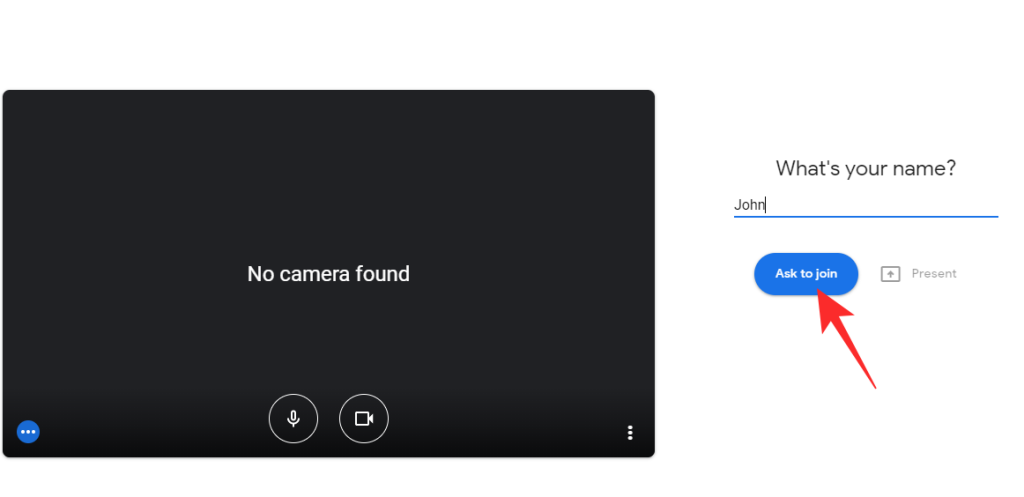
Чи можете ви приєднатися до зустрічі без програми Google Meet?
Як ви вже знаєте, Google Meet постачається зі спеціальною програмою для пристроїв Android та iOS. Однак це не означає, що вам потрібно мати програму, щоб користуватися послугами Google Meet. Найпопулярніший сервіс Google, Gmail, наразі пропонує вихід для тих, у кого немає програми Google Meet. Зайшовши в Gmail, ви можете легко отримати доступ до інтерфейсу Google Meet. Ми довго говорили про процедуру вище.
Якщо у вас також немає програми Gmail, вам, на жаль, не пощастило. У цьому випадку вам потрібно завантажити програму Google Meet або Gmail, щоб приєднатися до зустрічі.
Як приєднатися до зустрічі Google Meet для початківців
Google Meet є досить простим сервісом і надає вам безліч варіантів. Перш за все, ви можете перейти на meet.google.com і приєднатися до зустрічі звідти. Далі ви можете перейти через Gmail — як програму, так і веб-сайт — і, нарешті, ви можете приєднатися через додаток Google Meet на своєму мобільному. Ми обговорили всі методи в розділах вище.
Як приєднатися до Google Meet без облікового запису Google
Щоб приєднатися до зустрічі в Google Meet, вам потрібно переконатися, що організатор зустрічі є преміальним користувачем Google Workspace. Лише користувачі Google Workspace можуть запросити на зустріч користувачів, які не належать до Workspace, і дозволити їм пропустити процедуру входу. Ви також можете вказати своє ім’я перед початком зустрічі. Таким чином, вам не доведеться називати своє справжнє ім’я кімнаті, повній незнайомих людей.
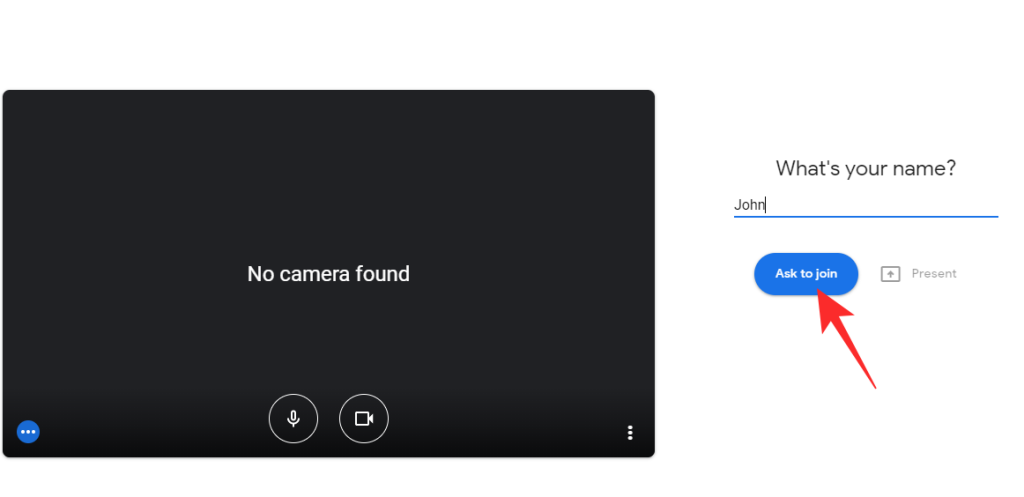
Натисніть «Попросити приєднатися», щоб надіслати запит хосту.
Чи можете ви приєднатися до Google Meet безкоштовно?
Так, будь-хто, хто має обліковий запис Gmail, може безкоштовно зареєструватися в Google Meet. Однак зверніть увагу, що деякі функції обмежені у безкоштовній версії. Як безкоштовний користувач, ви також можете приєднатися до зустрічей преміальних користувачів Workspace. Коли ви це зробите, вам навіть дозволено приєднатися, не входячи у свій обліковий запис Google.
Якою швидкістю має бути ваш Інтернет, щоб приєднатися до Google Meet?
Google Meet не настільки вимогливий, коли мова йде про вимоги до підключення до Інтернету. Затримка має бути меншою за 50 мс під час ping загальнодоступного DNS Google: 8.8.8.8. Якщо ви бажаєте брати участь у відеодзвінках у форматі HD, ваша пропускна здатність має становити від 2,6 Мбіт/с до 4 Мбіт/с. Для відеодзвінків SD вам не потрібно більше 2 Мбіт/с. Навіть з’єднання 1 Мбіт/с достатньо для відеодзвінка двома особами.
Як приєднатися до Google Meet за номером телефону
Якщо ви приєднуєтеся до зустрічі преміум-користувачем Google Workspace, ви отримаєте номер для входу. Цей номер можна використовувати для підключення до сеансу Google Meet. Таким чином, ви зможете зв’язатися з учасниками зустрічі без підключення до Інтернету. Щоб приєднатися, спочатку наберіть номер, зазначений у вашому запрошенні до Google Meet. Потім введіть код приєднання, а потім #. Якщо все піде за планом, ви зможете підключитися до зустрічі миттєво.
Як приєднатися до Google Meet за допомогою URL-адреси на телефоні
Приєднання через URL-адресу розроблено спеціально для веб-клієнта. Однак це не означає, що ви не можете використовувати посилання зі свого мобільного пристрою. Якщо у вас є програма Gmail або Google Meet, URL-адреса переспрямує вас на сторінку Google Meet. Ви можете перевірити параметри аудіо/відео та багато іншого, перш ніж натиснути кнопку "Попросити приєднатися".
ПОВ’ЯЗАНО